- Autor Lauren Nevill [email protected].
- Public 2023-12-16 18:51.
- Viimati modifitseeritud 2025-06-01 06:11.
Pärast uue brauseri installimist või pärast ulakate laste mängimist arvuti taha istumist võite leida, et Internetis on font täiesti ebamugav. Paljud inimesed näevad lähedalt halvasti ja väike kiri segab nende tööd. Teised seevastu ei loe suurt trükist hästi. Fondi suuruse muutmise protseduur erineb sõltuvalt sellest, millist brauserit te kasutate.
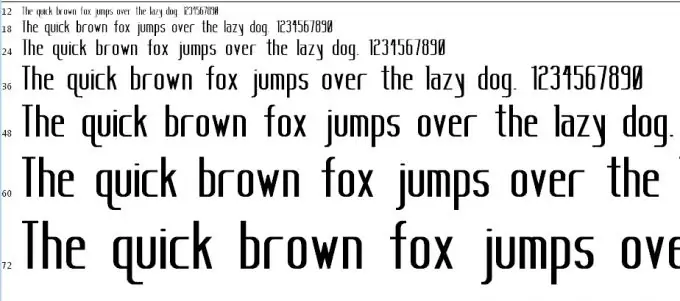
Juhised
Samm 1
Kõige lihtsam ja tõhusam viis fondi suuruse muutmiseks on lehtede skaala muutmine. Hoidke all klahvi Ctrl ja keerake hiire ratast allapoole - fondi suuruse vähendamiseks, üles - suurendamiseks. Samuti võite vajutada klahvi Ctrl ja klahvi "+", mis viib sama tulemuseni. See meetod sobib igale brauserile, kuid see hõlmab mitte ainult fondi suuruse, vaid ka kogu lehe skaala muutmist. Tavalise lehevaate suurus on 100%, suumimisel suurendatakse fonti automaatselt. Kui peate fondi suurust muutma teisi parameetreid muutmata, peate minema brauseri seadetesse.
2. samm
Kui peate Mozilla Firefoxi brauseris (see tähendab uusimat versiooni) fondi suurust muutma, klõpsake vasakus ülanurgas Firefoxi nuppu, valige "Seaded" ja klõpsake avanevas loendis ülemist üksust, mida nimetatakse ka "Seaded". Avage kolmas vahekaart Sisu. Valige jaotises Fondid ja värvid font ja suurus (9-72). Klõpsake paremal küljel nuppu "Täpsem" ja tühjendage märkeruut "Luba veebisaitidel kasutada nende fonte".
3. samm
Populaarses Opera brauseris saate fondi suurust muuta, valides menüüs valiku "Seaded" - "Üldsätted". Klõpsake vahekaardil "Veebilehed" fondi nime ja avanevas aknas valige suurus. Samas aknas saate muuta lehe skaalat, muutes fondi väiksemaks või suuremaks. Operas saate reguleerida ka nn ühepoolse fondi suurust, millel on sama laiusega tähemärgid.
4. samm
Klõpsake Internet Exploreris akna ülaosas nuppu "Lehekülg", leidke "Font size" ja määrake sobiv: suurim, suurim, keskmine, väike ja väikseim.
5. samm
Kui peate Google Chrome'i brauseris fondi suurust muutma, klõpsake paremas ülanurgas sätete nuppu, valige "Valikud", "Täpsem" ja leidke "Font size".






